客所思外置声卡安装连接使用方法及简单故障排除.docx
《客所思外置声卡安装连接使用方法及简单故障排除.docx》由会员分享,可在线阅读,更多相关《客所思外置声卡安装连接使用方法及简单故障排除.docx(16页珍藏版)》请在冰豆网上搜索。
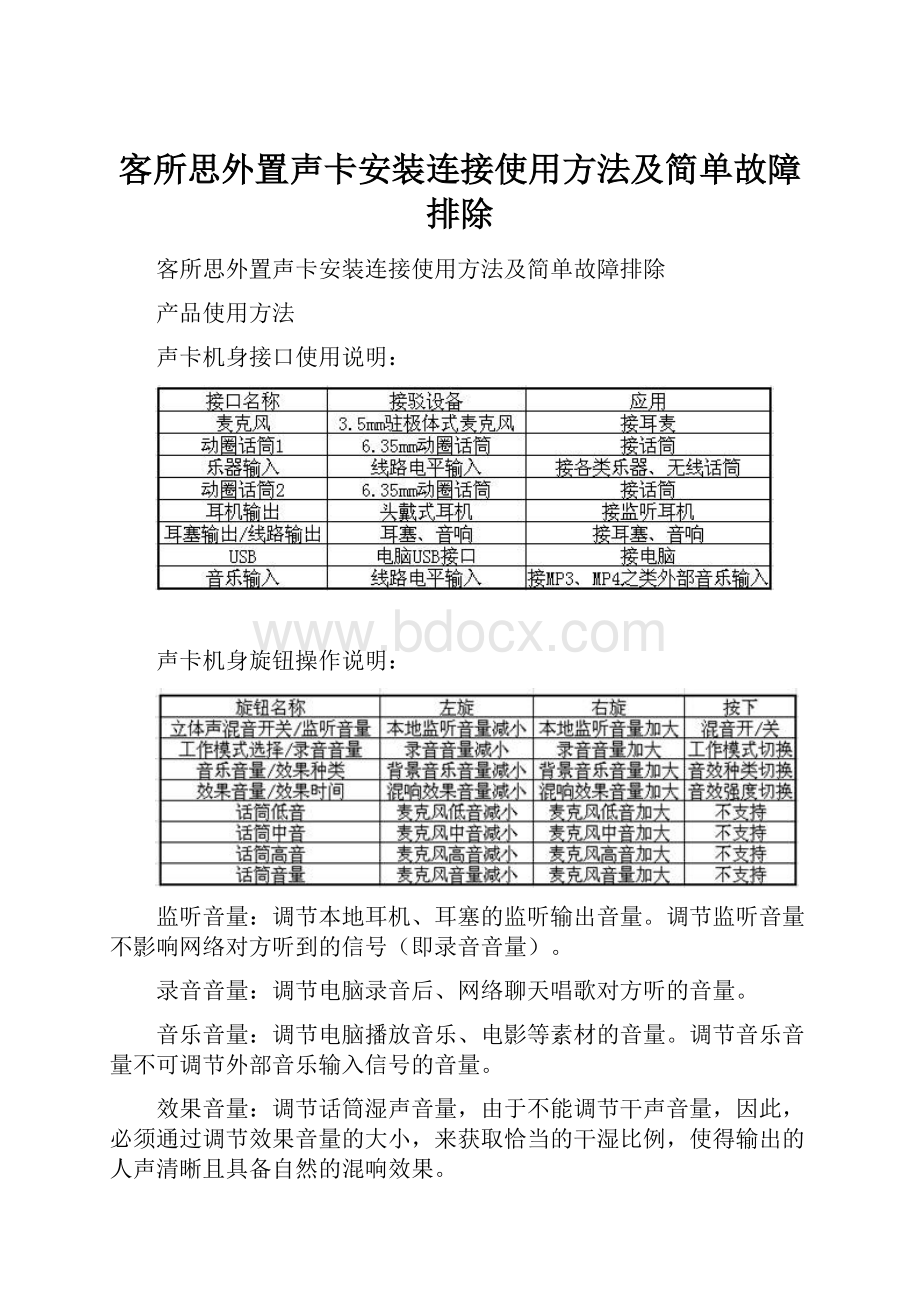
客所思外置声卡安装连接使用方法及简单故障排除
客所思外置声卡安装连接使用方法及简单故障排除
产品使用方法
声卡机身接口使用说明:
声卡机身旋钮操作说明:
监听音量:
调节本地耳机、耳塞的监听输出音量。
调节监听音量不影响网络对方听到的信号(即录音音量)。
录音音量:
调节电脑录音后、网络聊天唱歌对方听的音量。
音乐音量:
调节电脑播放音乐、电影等素材的音量。
调节音乐音量不可调节外部音乐输入信号的音量。
效果音量:
调节话筒湿声音量,由于不能调节干声音量,因此,必须通过调节效果音量的大小,来获取恰当的干湿比例,使得输出的人声清晰且具备自然的混响效果。
★注:
调节以上 4 个音量时,6 个指示灯和功能绿灯将准确显示所调音量大小。
效果种类:
(KX-2究极版)效果种类共有6种,通过按下效果种类按键来完成切换,顺序为 1~7 循环。
当指示灯显示 7 的时候,为无混响效果状态。
(KX-2传奇版)效果种类共有5种,通过按下效果种类按键来完成切换,顺序为 1~6 循环。
当指示灯显示 6 的时候,为无混响效果状态。
效果强度:
通过按下效果时间按键来完成切换,顺序为 1~8 循环。
话筒音量、话筒高音、话筒中音、话筒低音为人声模拟调节,用于准确调整话筒均衡效果。
一般建议话筒音量 12-15 点钟位置,低音在 9-12 点钟位置,中音在 12点钟位置,高音在 11-13 点钟位置,具体需根据不同的嗓音条件和麦克风特点进行微调,直至声音清晰自然。
声卡机身显示灯说明:
PC/静音:
在接收到电脑控制界面的控制信息时闪烁;在音乐静音、话筒静音、录音静音三者之一被点击生效时长亮。
混音:
混音状态开启时红灯亮,关闭时则红灯灭。
功能:
用于显示 PEAK 状态(话筒音量达到峰值)、闪避状态、以及
其他的辅助功能
1-6双色指示灯,用于显示数字:
工作模式:
KX-2究极版
KX-2传奇版
KX-2传奇版控制面板功能说明(KX-2究极版不支持):
客所思声卡电脑端设置方法:
XP系统:
1、屏蔽其它声卡:
我的电脑→鼠标右键→管理→设备管理器→声音、视频和游戏控制器→鼠标右键停用除 USBAudioDevice 之外的所有英文开头声卡:
(停用电脑自带声卡后系统会提示需要重启)
2、鼠标右键点击电脑屏幕右下角的小喇叭,选择“调整音频属性”(从“控制面板”选项也可进入,选择“声音和音频设备”)。
选择“音频”选项,看看“声音播放”和“录音”下面的默认设备是不是都是“KX-2”,然后检查这两个设备的音量是否正常。
音量调整到合适位置后,把最下面的 仅使用默认设备 勾上。
3、再检查“语声”选项。
同样要注意检查默认设备的两个音量是否适当。
4、最后看“声音”选项。
“声音方案”下拉菜单里要选择“Windows默认”。
会弹出来一个对话框“是否要保存以前的声音方案”,选择 否 ,确定即可。
WIN7系统:
1、屏蔽其它声卡:
计算机→鼠标右键→管理→设备管理器→声音、视频和游戏控制器→鼠标右键禁用除 XOX KX-2 之外的所有英文开头声卡:
2、鼠标右键点击电脑屏幕右下角的小喇叭,选择“播放设备”(从“控制面板”选项也可进入,选择“声音”)。
在“播放”选项里检查“扬声器 KX-2”是否为默认设备(如不是,则将其设置为“默认设备”),然后鼠标右键点击“扬声器KX-2”,选择“属性”。
在“属性”选项里检查“级别”,将音量级别调节到适当位置后,继续看“高级”选项,将该选项里的“独占模式”下两个勾勾取消,然后确定。
3、继续看“录制”选项,检查“线路KX-2” 是否为默认设备(如不是,则将其设置为“默认设备”),然后鼠标右键点击“线路KX-2”,选择“属性”,在“属性”选项里先看“侦听”选项,将该选项下的“侦听此设备”勾勾取消。
然后检查“级别”,将音量级别调节到适当位置后即可确定。
4、然后检查“声音”选项,“声音方案”下拉菜单里要选择“Windows默认”。
5、再看“通信”选项,该选项下的四个选项选择最下面的“不执行任何操作”,确定即可。
6、最后一步:
电脑屏幕右下角的小喇叭右键,选择“音量控制选项”,把这三个选项都勾上即可:
常见故障排除
1、听得到音乐,麦克风没有声音?
a、如果使用的是电容麦则需安装电池或者外接电源才可连接声卡使用(根据使用麦克风或话筒类型不同使用的电池也不同,一般为5号电池);麦克风上的开关是否打开
b、声卡机身上的“话筒音量”旋钮是否调节到适当位置(7点钟位置为最小,5点钟位置为最大)
c、声卡绿色指示灯是否在“音乐”模式上
d、究极版声卡遥控器上的“话筒静音”是否开启;传奇版声卡电脑端控制面板
上的“话筒静音”是否勾选
e、上述情况排除后,如果自己耳机里仍听不到自己的声音,请检查麦克风是否损坏(更换麦克风试用)
f、如果自己可以听到自己的声音,而对方听不到,请参照“电脑端设置方法”检查电脑方面的各项设置。
2、自己听不到任何声音?
a、耳机/音响是否连接正确的位置(耳机接在耳机输出接口,耳塞/音响接在耳塞/线路输出接口)
b、耳机/音响音量是否调节适当
c、声卡的“监听音量”、“话筒音量”及“音乐音量”是否调节适当
d、如果上述情况均已排查,可以听到麦克风说话声但听不到音乐的声音,请参照“电脑端设置方法”检查电脑方面的各项音量设置。
3、听不到背景音乐,有麦声?
a、声卡的“音乐音量”是否调节适当
b、究极版声卡遥控器上的“音乐静音”是否开启
c、传奇版电脑端控制面板上的“音乐静音”是否勾选
d、如果自己可以听到背景音乐,对方听不到,需要查看红色混音灯是否亮起(打开混音功能音乐才可以传输给对方)
e、闪避门限和闪避等级设定不适当(建议设置:
闪避门限为3,闪避等级为4)
f、电脑驱动出现错误(重启电脑后试用)
g、上述情况排除后如仍不能听到背景音,请参照“电脑端设置方法”检查电脑方面的各项音量设置。
4、自己监听正常,对方听不到任何声音?
a、声卡的“录音音量”调节是否适当
b、传奇版电脑端控制面板上“录音静音”是否勾选
c、究极版声卡工作模式是否在“音乐”模式下
d、上述情况排除后如对方仍不能听到声音,请参照“电脑端设置方法”检查电脑方面的各项音量设置。
5、没有混响效果?
a、工作模式是否选择在“音乐”、“聊天”、“主持”等模式上
b、效果种类是否调节适当(究极版第7种、传奇版第6种效果种类均无混响效果)
c、效果强度是否调节过小
d、效果音量是否调节过小
6、没有闪避效果?
a、工作模式是否选择在“喊麦”及“主持”以外的模式下
b、“闪避门限”“闪避速度”“闪避等级”参数是否调节适当(建议设置参数为:
门避门限3,闪避速度3,闪避等级4)
7、K歌延时
a、网速是否正常
b、唱歌所采用的播放器或网页问题(更换播放器)
c、电脑上是否连接了其它USB设备,比如摄像头之类的实时通讯设备(去除其它USB设备)
8、单声道
a、耳机接头是否连接正常;耳机线材问题(更换耳机)
b、电脑系统音量平衡控制是否调节正确
c、播放背景音乐素材问题(更换背景音)
d、播放器的声道调节是否正常(更换播放器)
9、通电但无法识别?
a、USB线拔掉,重启电脑后,重新插入另一个USB接口开机
b、使用驱动精灵,更新电脑驱动或重装电脑系统
c、更换电脑试用
d、检查是否为客所思正品
10、破音、爆音
a、“话筒高音”及“话筒音量”是否调节过高
b、电容麦拾音效果较好,嘴巴与话筒间应保持一定距离
c、电脑运行慢,资源占用太多,导致音频数据无法实时传输
d、音量过载。
适当调节电脑系统的各项音量及播放器音量(音乐播放器音量和系统音量设置在50%)
e、麦克风线材问题
11、有回音
a、音响扩放倍率较高,使用容易造成回音、啸叫、音质差等问题(更换耳机)
b、声卡的“效果时间”和“效果音量”调节不适当
c、所处空间比较空旷
d、双方都使用了声卡的“混音”功能
e、耳麦的线材问题
12、遥控器失灵
a、电池是否可以正常供电
b、周围是否有其它红外控制设备
c、周围是否有高频设备,比如微波炉之类
13、有杂音
a、话筒低音、中音、高音是否调节适当(一般建议话筒音量 12-15 点钟位置,低音在 9-12 点钟位置,中音在 12点钟位置,高音在 11-13 点钟位置)
b、声卡调节到“音乐”模式,麦克风拔掉,把声卡拿在手上,再试听杂音是否有改变,有则是电流干扰
c、笔记本电脑相对于台式电脑,本身噪音会大一些,可不使用充电器,直接使用本机电源试听
d、如拔掉麦克风就没有杂音,可以更换线质材料更好的麦克风设备
e、更换电脑USB接口
14、传奇版电脑端控制面板打不开?
a、关闭电脑上防火墙和杀毒软件(比如360管家、QQ防火墙),把旧版本控制面板程序卸载后重新下载安装
b、重启电脑后更换USB接口使用
c、检查是否为客所思正品
15、PK系列声卡如何联系?
a、PK系列产品全国统一400客服电话:
4006305055
b、PK系列产品全国统一客服企业QQ:
800041011
c、PK系列YY房间官方教学售后娱乐频道ID:
605619,51VV房间官方教学售后调试房间ID:
629056,官方效果演示房间ID:
629057
d、客服工作时间(周一~周六):
上午9:
30点到12:
00 下午13:
00到17:
00点 晚上18:
00到晚上20:
00点 (晚上20:
00到晚上21:
00仅有YY房间开放有值班客服)周日为休息时间